
2011年1月26日
如今的操作系统变得越来越庞大,安装时间也越来越长,一旦遭遇了病毒或者是系统崩溃,重装系统实在是件费心费力的事情。有鉴于此,作为一名电脑用户,掌握备份与恢复的真功夫便显得尤为重要。
Ghost的出现为我们解决了这些棘手的问题。它能在短短的几分钟里恢复原有备份的系统,还电脑以本来面目。Ghost自面世以来已成为PC用户不可缺少的一款软件,也是PC用户的一门必修课。
问:重装系统是一件很麻烦的事情。于是我想到Ghost,可是我不会用,请指点。
答:使用Ghost进行系统备份,先运行Ghost文件,然后选择“Local→Partition→To Image”,然后按提示选择操作。恢复备份时,选择“Local→Partition→From Image”,选中要备份的文件和要恢复的分区就可以了。
问:以前我用Ghost恢复备份后,系统都是正常的。但是现在却不能正常恢复,这是怎么回事?
答:排除病毒因素,极有可能是磁盘整理惹的祸。因为映像文件在硬盘上占有很多簇,只要一个簇损坏,映像文件就会出错。有很多朋友克隆后的映像文件开始可以正常恢复系统,但过段时间后却发现恢复时出错,其主要原因也就在这里。
问:近期我想换一个大硬盘,原来的小硬盘有一个C盘的Ghost备份文件,大硬盘的C分区的容量为3GB,小硬盘的C分区的容量为1GB。请问我可以用这个备份文件在大硬盘上恢复吗?
答:在使用Ghost进行硬盘或分区对拷时,由容量小的硬盘或分区向容量等同或大的硬盘、分区进行克隆是完全没有问题的,并且目标硬盘或分区会与源盘一样,大于源盘容量的部分,就成为自由空间。例如,源分区共600MB,采用FAT16分区方式,共有400MB数据,而目标分区共1GB,采用FAT32分区方式,则由源分区顺利克隆到目标分区后,目标分区也变成了FAT16分区方式,但容量仍为1GB,数据文件同样占据400MB空间。所以,在将电脑升级为大硬盘时,可以很容易地将原来硬盘上的内容复制过去,根本无需重装操作系统和应用软件。
问:我把装满软件的系统备份成一个.gho文件,我想对这个镜像文件中一些个人文档经常进行更新。请问Ghost有没有局部修改的功能?
答:对Ghost文件进行局部处理是可以的,Ghost有一个附属程序Ghost Explorer(如图),利用这个程序,能够像使用资源管理器那样,随时存取映像文件中的文件,也就是说,可以单独还原、删除或加入文件到映像文件中。但是要注意,新增文件功能只支持Ghost 6.0版(包括该版本)以后的映像文件,而删除功能只支持Ghost5 .0C版(包括该版本)以后的映像文件。
问:我在Windows下使用Ghost恢复C盘时,到了一半左右就蓝屏,重启后不能进入Windows系统了,这是怎么回事,我该怎么办呢?
答:因为你恢复的是Windows系统所在分区,如果在Windows环境下恢复,因为恢复过程会损坏当前的系统文件,常会在进行到最后的20~40%发生蓝屏死机现象,即使能恢复完毕,恢复后的系统是不可靠的,在以后的使用中往往会出现各种莫名其妙的问题。所以恢复Windows系统所在分区时应该在纯DOS环境下进行。现在你只需从软盘启动到DOS,然后使用Ghost进行恢复。
问:朋友买了台新电脑,他不太懂,系统总乱,我帮他用Ghost做了个Win98.gho的镜像。但他说怕记不住Ghost中的菜单,让我帮他做个批处理,以前记得看过相关的DOS下恢复C盘系统的命令,现在记不清了。请指教!
答:在启动软盘新建一个bakup.bat文件,加入以下内容:
Ghost-clone,Mode=Load,SRC=e:ghostsysbf.gho:1,DST=1:1-sure-rb。其中e:ghostsysbf.gho是例子,“sure”意味所有要求确认的提示或警告一律回答自动应答“Yes”,“rb”为本次Ghost操作结束退出时自动重启。
之后将Ghost程序复制到启动盘,以后恢复系统时,只要用软盘启动,然后运行bakup即可。
问:怎样将大于1G的Ghost文件放进光盘备份?是否能够在用Ghost备份时直接Ghost成几个600M的文件?
答:在输入Ghost命令时,加 -split=600 这个参数。600 是指Ghost备份文件的容量,大小可以自己设定。
问:在系统Ghost备份前应该注意哪些问题?
答:备份前要使系统最优化,删除临时文件,注册表清理,磁盘整理,安装一些常用软件后再做克隆,这样系统恢复后可以免去很多常用软件的安装工作。
posted @
2011-01-26 01:15 Mr.pan 阅读(478) |
评论 (0) |
编辑 收藏电脑不能启动,是我们做网管的经常碰到的故障,当电脑无法启动时,就需要一张启动盘,启动盘就是电脑“复活”的最后一根稻草。现在U盘已经进入了千家万户,把U盘制作为启动盘的思路是,把WinPE刷入U盘,然后让图形界面的WinPE来启动电脑。
小提示:WinPE(Windows Preinstallation Environment)是一个只拥有较少(但是非常核心)服务的32位系统,可以给它制作图形界面的外壳(ShellEx),让它在光盘等介质上启动电脑(如图1)。
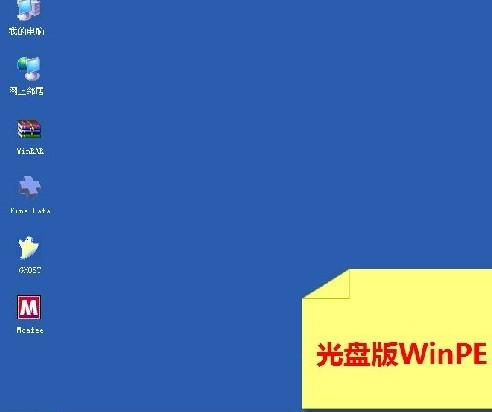
图1
第一步:下载WinPE
网上有很多电脑高手制作的WinPE版本,这里给大家推荐“深山红叶袖珍PE光盘工具箱”,该启动盘基于Windows XP制作,图形界面,集成了很多系统维护和修复工具,下载后的格式为ISO光盘镜像(下载地址为
第二步:把WinPE写入U盘
把WinPE写入U盘需要使用UltraISO软件。
UltraISO小档案
最新版本:9.3.3.2685
授权范围:共享软件
下载地址:http://bbs.54master.com/viewthread.php?tid=386595&highlight=WinPE
下面是把WinPE写入U盘的具体方法。
1.在UltraISO工具栏上点击“打开”按钮,选择你下载的WinPE镜像文件;
2.选择“启动→写入硬盘镜像”,如图2所示,在“映像文件”中,UltraISO已自动填入WinPE镜像文件的路径;
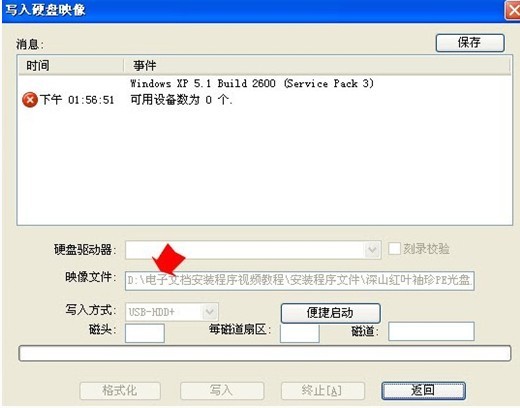
图2
3.插入U盘,当UltraISO检测到U盘时,图2中对话框的“写入方式”变为可选,建议选择“USB-HDD+”或“USB-ZIP+”模式,这两种模式兼容性较好;
4.点击“确定”,UltraISO弹出对话框提示U盘上的数据将会丢失,点击“是”继续。
第三步:检查并验证
待写入完成后,拨出U盘,关闭UltraISO,然后再次插入U盘,在“设备管理器”(控制面板→系统→硬件)的“磁盘驱动器”中就多了个USB磁盘(如图3)。大功告成,剩下的就是在BIOS中设置优先启动设备为“USB”进行实验了。

图3
posted @
2011-01-26 00:39 Mr.pan 阅读(702) |
评论 (2) |
编辑 收藏
IP地址冲突解决办法讨论
一个网络组建起来往往是比较轻松、容易的,不过要想让网络始终能够高效、安全地运行好,却是一件非常困难的事情。暂不说各式各样的网络应用会让网络管理员忙个不停,单单IP地址冲突这一故障现象解决起来就非常麻烦的,因为造成地址冲突的因素往往比较多。不过,作为网络管理员来说,我们只要根据具体的故障现象进行依次排查,相信故障解决还是有规律可循的。
“摆脱”由设备安装引起的麻烦
当设备损坏或系统瘫痪时,相信很多人都会选择重换设备或重装系统,这时IP地址冲突现象就十分容易出现,这是为什么呢?出现这种奇怪现象,主要是上网用户安装设备不当造成的,这种现象在安装新网卡设备时更容易出现;因为当用户发现自己的网卡设备工作状态不正常,或不能使用时,往往没有按照正确的方法先将旧网卡设备从系统中卸载干净,这就造成了旧网卡设备虽然被移除了,但是它的配置信息包括上网地址等信息,仍然保存在计算机系统中,这时当我们尝试将旧网卡设备使用的上网地址,分配给新网卡设备地址时,就会发生IP地址冲突现象。
当我们不幸遭遇由网卡设备安装引起的IP地址冲突现象时,可以先想办法将残留在计算机系统中的旧网卡配置信息,全部清除干净;要做到这一点,我们可以先用鼠标右键单击计算机系统桌面上的“我的电脑”图标,从右键菜单中点选“属性”选项,弹出本地计算机的系统属性窗口,单击其中的“硬件”选项卡,进入“硬件”选项设置页面,继续单击该页面中的“设备管理器”按钮,弹出系统设备管理器界面;
虽然从该界面中无法直接找到被移走的旧网卡设备,但是打开该界面菜单栏中的“查看”下拉菜单,选择其中的“显示隐藏的设备”命令选项,这样一来Windows系统就会自动把那些处于隐藏状态的所有硬件设备都显示出来,这当然也包含旧网卡设备的“影子”了;选中旧网卡设备的“影子”选项,并用鼠标右键单击该选项,再执行快捷菜单中的“卸载”命令,那样的话Windows系统就会自动把残留在本地系统中的旧网卡驱动程序以及配置信息全部删除干净;
下面,我们只要按照正确的方法将新网卡设备插入到计算机主板中,同时为新网卡设备分配以前的上网地址,这个时候就能避免上网地址冲突的现象了。
当然,为了彻底“摆脱”由设备安装引起的麻烦,我们日后在更换新设备之前,必须按照正确的操作步骤,将旧设备从系统中彻底地卸载干净,而不能随意地对旧设备进行强行移除。
“摆脱”由自动分配引起的麻烦
在管理计算机数量比较少的局域网网络时,网络管理员可能会为这些计算机分配静态地址,一来可以方便管理,二来能够满足各式网络应用;但是,在规模相当大的局域网网络中,继续为计算机分配静态地址,就显得非常麻烦了,因为这样的工作量非常大,而且也容易出现地址冲突现象,于是网络管理员会在局域网中架设DHCP服务器,来为这些计算机自动分配上网地址,以便提高网络管理效率。
那么,在计算机采用自动获取地址方式上网的情况下,会不会发生IP地址冲突现象呢?这种现象同样可能存在!当我们没有正确设置DHCP服务器的地址池参数时,IP地址冲突现象就可能会发生。大家知道,在缺省状态下,不少ADSL设备或宽带路由器设备只要启用了DHCP功能,那么DHCP功能就会自动把对应工作子网中的所有IP地址,全部加入到DHCP服务器的IP地址池中。例如,宽带路由器设备默认使用的上网地址往往为192.168.1.1,当我们无意中将宽带路由器设备内置的DHCP服务功能启用运行之后,那么DHCP服务功能就会智能地将192.168.1.X这个工作子网中的全部IP地址,统统添加到DHCP服务器地址池中,如此一来就会发生什么现象呢?
我们知道,为了提高局域网重要主机系统的启动速度,不少网络管理员往往会采用手工方法为重要主机系统分配一个固定的IP地址,以便让重要主机系统在启动过程中节省申请上网地址的时间。比方说,如果本地网络中有10台重要主机系统使用了固定的上网地址,它们的上网地址假设被逐一设置成 192.168.1.30~192.168.1.39这10个固定IP地址;如果固定地址为192.168.1.32的重要主机系统有一段时间没有开机运行,而这个时候本地网络中恰恰有另外一台重要主机系统使用了自动获取地址方式进行上网连接时,那么宽带路由器设备内置的DHCP服务器就会自动搜索到192.168.1.32地址还处于闲置状态,这个时候DHCP服务器就会“擅自作主”地将192.168.1.32地址,强行分配给那台采用自动获取地址方式上网的普通主机系统了,倘若此时之前使用192.168.1.32 固定地址的重要主机系统正在进行网络连接时,那么IP地址冲突现象就发生了。在实际管理局域网网络的过程中,由DHCP服务功能造成的上网地址频繁冲突现象出现的概率仍然是非常大的。
为了“摆脱”由DHCP服务引起的地址冲突麻烦,我们应该正确设置好DHCP服务器的IP地址池参数,而不要轻易使用默认的参数;在进行调整地址池参数时,应该将一部分IP地址预先保留出来,不加入到地址池中作自动分配使用。例如,我们不妨在宽带路由器设备内置的DHCP服务器中,将其中的地址池参数调整为192.168.1.20~192.168.1.60,将前面20个左右的IP地址预先保留下来,以便用于使用固定地址进行连网的重要主机系统使用,如此一来动态地址与固定地址相互之间就会不互相影响了,日后DHCP服务器也就不会随意将固定IP地址自动分配给采用自动获取地址方式上网的主机系统了,那么由DHCP服务造成的上网地址冲突现象也就不容易发生了。
当然,除了动态上网地址与静态上网地址容易发生冲突外,局域网中位于不同位置处的DHCP服务器相互之间也容易发生地址冲突现象,比方说在一些局域网网络中,有可能会同时出现硬件防火墙设备、ADSL拨号设备、打印服务器设备、宽带路由器设备等等,这些设备往往都内置有DHCP服务功能,要是DHCP服务功能恰恰被同时启用的话,那么这些DHCP服务分配出去的上网地址可能就会发生冲突现象了。为了避免由多个DHCP服务造成的上网地址冲突现象,我们不妨在实际管理网络的时候,为这些多个DHCP服务器分配不同的访问优先级,也可以采用划分多个不同工作子网的做法,确保每一个DHCP服务只能在一个独立的工作子网中启用运行,最为直接的就是将那些无关的DHCP服务器强行停用,让局域网网络中只保留一台DHCP服务器正常运行。“摆脱”由操作不当引起的麻烦
由操作不当因素造成的IP地址冲突现象可能是最为常见的,这种现象往往会频繁出现于以下几个场合:一是一些用心不良的上网用户为了偷偷获得某台重要主机系统的管理员权限,而有意偷用目标重要主机系统的IP地址,从而造成上网地址冲突现象; 二是局域网中的非法破坏分子,为了实现破坏局域网稳定运行的目的,故意制造IP地址冲突故障,比方说,他们只要将自己的计算机IP地址,设置成与局域网核心计算机或核心网络设备的IP地址相同,就会造成局域网访问不能正常的现象;三是普通上网用户在网络访问过程中,由于无意中的操作不当,造成了上网地址发生冲突现象,例如在反复安装、卸载杀毒软件或应用程序的时候,在频繁查杀网络病毒的时候,在不断调整上网参数的时候,很容易会发生无法上网的故障,对待这样的网络故障,很多上网用户会自己动手,随意调整自己系统的配置参数,这样一来发生地址冲突现象的几率就十分巨大。
很明显,无论是有意操作还是无意操作,都有可能造成上网地址发生冲突的故障;为了“摆脱”由操作不当引起的IP地址冲突故障,不少网络管理员往往会通过地址绑定的方法,直接将局域网计算机的IP地址与对应的网卡MAC地址互相绑定在一起,如此一来就限定了特定的网卡设备只能使用特定的IP地址进行上网连接,而使用其他IP地址进行上网时就无法成功,那样的话恶意用户即使偷偷抢用了重要主机系统的IP地址,他也不能顺利地连接到网络中,那么地址冲突现象也就不会发生了;不过仔细分析一下,我们或许会发现这种方法也许并不是最有效的解决办法,这是什么原因呢?
这是因为上面的地址绑定方法,只能限制恶意用户偷偷使用局域网中重要主机系统的上网地址,但是不能有效防范合法用户自己操作不当引起的地址冲突现象;例如,合法计算机的IP地址虽然被成功绑定到特定网卡设备上了,但是合法用户仍然可以使用其他IP地址进行上网,当合法用户由于自己操作上的不当,随意选用了其他上网地址进行网络连接时,还是可能会出现地址冲突现象的,这个过程与合法用户是否修改网卡MAC地址没有任何关系。具体地说,简单地将IP地址与网卡MAC地址绑定在一起的方法,只能有效防范恶意用户偷偷抢用别人的IP地址,但是无法防范合法用户操作上的无意失误引起的IP地址冲突现象,很明显上面的地址绑定方法,并不能彻底“摆脱”由操作不当引起的麻烦。
有鉴于此,在规模比较大的局域网网络中,我们必须在核心交换机上同时采用两种地址绑定操作,以便彻底“摆脱”由操作不当引起的麻烦:一种是将全部可信任计算机的IP地址与它们的网卡MAC 地址绑定在一起,另外一种就是将其他没有被使用到的空闲IP地址集中绑定到一个根本不存在的MAC地址上。经过这样的双重地址绑定操作,局域网中的任何一台可信任计算机系统只能使用事先指定的IP地址进行上网连接,而不能随意使用其他的地址进行上网访问。日后,要是有新的可信任计算机需要接入到局域网网络中时,网络管理员只要从核心交换机上释放一个空闲的上网地址出来,并且将这个释放出来地址绑定到新的可信任计算机网卡MAC地址上。这种双重地址绑定的方法,经过实践测试,笔者发现这种方法在“摆脱”由操作不当引起的地址冲突故障方面,效果非法的好,而且这种方法在防止ARP病毒袭击方面也有不错的效果。
另外,还有一种极端情况,即使我们采用双重地址绑定的方法来防范,仍然还可能发生地址冲突现象:那就是恶意用户同时得到了目标重要主机的网卡MAC地址以及IP地址,而且可信任计算机恰好又不在网络上时,恶意用户只要强行将自己计算机的网卡MAC地址修改成重要主机的网卡MAC 地址,再将自己计算机的IP地址设置成目标IP地址,那样的话地址冲突就会发生了。不过,从实际管理网络的过程中,笔者发现这种极端情况出现的几率非常低,毕竟这种情况的出现要同时符合三个条件:一要获得重要主机的MAC地址,二要获得对应系统的IP地址,三要确保重要主机系统不能在线。
当然,对于规模不大的局域网网络来说,可能局域网中没有核心交换机,此时我们只要在客户端系统中执行简单的地址绑定操作就可以了。在进行这种操作时,我们可以先打开客户端系统的“开始”菜单,点选其中的“运行”选项,在弹出的系统运行对话框中,执行“cmd”命令,打开DOS命令行工作窗口;在该窗口中输入“ipconfig /all”命令,单击回车键后,从对应的结果界面中得到对应系统的网卡MAC地址与上网地址,将这些地址信息记录下来;之后再在DOS命令行工作窗口中,执行“arp X Y arpa”字符串命令(其中X为目标IP地址,Y为网卡MAC地址),完成地址绑定操作。
posted @
2011-01-26 00:37 Mr.pan 阅读(487) |
评论 (0) |
编辑 收藏 对于ADSL,相信大家都在使用中。但是其中也会有一些故障问题的发生,尤其是ADSL掉线的问题。那么我们就总结了4种问题,帮助大家分析处理一下。ADSL,Asymmetric Digital Subscriber Line,即非对称数字用户环路。不要误会,我们这里不是要介绍ADSL,更不是要讨论它的未来,我们只做你最关心的事——如何解决ADSL频繁掉线的问题。
ADSL作为现代家庭上网的第一选择,在为我们带来宽带享受的同时,也在不经意间为我们带来了些许烦恼,而在这些烦恼中,ADSL的掉线问题最为令人头疼。ADSL掉线的原因非常多,涉及到硬件和软件的问题。解决方法也比较繁琐。所以,我们将就ADSL在实际应用中出现的一些ADSL掉线案例做详细的剖析,让大家在以后面对相似的问题时,不烦也不愁,轻松解决这些“麻烦”,ADSL为何总掉线?
案例一:忽视散热 ADSL频繁上演掉线秀
小A:我是PPPoE虚拟拨号用户,是通过无线路由器拨号上网的,最近上网总是掉线,一般十几分钟一次。
小B:先不要通过无线路由器,直接使用Windows XP自带的拨号软件试试。
小A:试过了,还是一样的频繁掉线。
小B:哦,那ADSL掉线时宽带连接显示断开了吗?
小A:没有,只是显示没有数据流。
小B:那先全面查杀病毒吧。
小A:已经查过了,没有病毒、也没有木马。
小B:这就奇怪了,我来帮你检查一下吧。
问题探索:
通过上面的案例我们可以看出,无线路由器和操作系统都没有问题,所以问题的原因应该是与ADSL的应用软件有关。于是我们下载了新的拨号软件,不过掉线故障仍然没有解决……。。。不过在ADSL掉线时,我们在DOS提示符下,Ping网站发现超时,由此可以判断计算机与ADSL服务器已经无法相互通讯。
于是我们等待宽带连接自动断开,再次拨号,出现“678错误”提示,再查看ADSL Modem状态,一切都很正常。于是决定重启ADSL Modem,果然,再次拨号就可以上网了。遗憾的是一段时间后又自动掉线了……看来,故障应该是出在ADSL Modem身上了。
用手摸了一下ADSL Modem的机身,居然有较烫的感觉,于是我们关掉ADSL Modem的电源,等待其降温,冷去完毕后,再次拨号上网,很长时间没有掉线,但几个小时之后,掉线频率明显增加,再次触摸ADSL Modem,发现依然较烫手,此时,在DOS提示符下,使用Ping命令检查计算机与ADSL Modem的通讯,显示为超时。由此,我们找到了最终原因,ADSL Modem因过热造成频繁掉线,甚至死机。
小结:
散热问题带来的危害大家都知道,但在实际应用中我们却经常忽视它,例如很多用户都喜欢将ADSL Modem和无线路由器叠放在一起使用,这样很容易造成热量的堆积,最终导致ADSL工作异常,另外灰尘问题我们也不能忽视,因为灰尘一旦堵住了散热孔,散热效果自然大大折扣,所以及时清理灰尘也很重要,为了拥有更好的网络体验,请把这些网络设备放在通风良好的地方,并且要避免阳光直射。
案例二:电压不稳 ADSL也会频繁掉线
小A:我的笔记本是直接连接ADSL Modem上网的,使用Windows XP自带的宽带拨号软件,最近开始频繁掉线。
小B:哦,那ADSL掉线时有什么现象吗?
小A:有啊,就是宽带连接自动断开了,不过过一会就自动恢复连接了。
小B:掉线可以自动恢复,这可能是线路问题。
小A:我检查过了,新换了电话线,还是没用啊。
小B:ADSL Modem的工作状态正常吗?
小A:正常啊。
小B:查杀病毒了吗?系统有漏洞吗?
小A:查了,没有病毒,系统也没有漏洞。
小B:看来还是ADSL Modem的问题,我来仔细研究下。
问题探索:
我们开始对对ADSL Modem进行检查,首先看散热,触摸机身温度并不高。在观察掉线的规律,发现掉线前没有任何征兆,毫无规律。再次仔细观察发现,每次掉线时ADSL Modem的灯都会瞬间熄灭,然后重新点亮,好像重启一样。于是我们抱着试试看的心态,用电压表测量电压,发现电压非常不稳定,在150V-180V之间波动。至此,终于找到了ADSL Modem掉线的原因——电压不稳。
小结:
工作电压不稳定,会使ADSL Modem自动重启,造成ADSL频繁掉线。在本次案例的使用环境中,由于笔记本使用电源适配器供电,不会感觉到电压的不稳。而ADSL则不然,所以在面对类似问题时,我们应先观察ADSL Modem的指示灯,并测量其电压。
案例三:高峰时段 ADSL频繁掉线
小A:我是PPPoE虚拟拨号用户,通过无线路由器拨号上网。最近每天晚上7点至8点之间就会无规律掉线。
小B:掉线后再拨号可以连接上吗?
小A:重新拨号后就可以重新上网,不过一会儿还是会掉线。
小B:还有什么其它现象吗?
小A:因为是通过无线路由器自动拨号,感觉就是闪断一下就恢复了。
小B:这样啊,先查看无线路由日志看看吧。
问题探索:
因为是通过路由器自动拨号上网,路由器的日志里会记录每次拨号的记录,所以我们先去看看日志情况。遗憾的是,在查看过日志后,我们并没有发现掉线的原因,所以还要进一步检查,于是我们暂时先移除了无线路由。
移除无线路由后,使用XP自带的拨号软件上网,ADSL掉线时,发现宽带连接会自动断开,之后再手动点击连接后又可以上网。每逢晚上上网高峰,掉线的频率会更高。再仔细检查ADSL宽带线路,一切都正常。没有办法,只能求助宽带运营商帮忙,客服人员解释说,由于宽带用户急骤增加,宽带服务器在上网高峰期不堪重负,用户只能重新拨号,或使用另外一台服务器提供的宽带接入服务。
那么如何指定这台拨号服务器呢?在无线路由的设置中,可以指定拨号服务器的名字,这样拨号时就可以直接使用指定的拨号服务器。修改之后,在高峰上网也再没有出现掉线的现象。
小结:
检查ADSL问题时,最好选择单机检测,这样可以更加准确地找到故障的原因。再通过排除方法检测各种问题,如果最后实在查不出原因,你的问题很可能出在运营商的服务器端,这时就可以咨询ADSL的客服人员了。
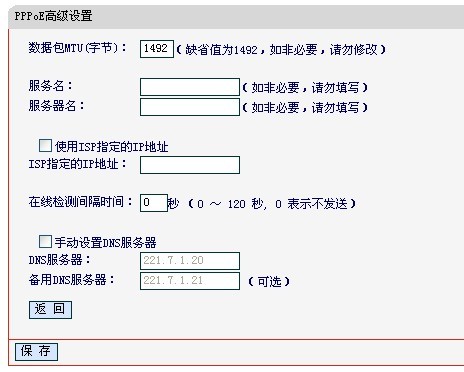
案例四:频繁掉线 网页打不开QQ登不上
小A:我家用的是2M ADSL,使用Windows XP自带的拨号软件上网,最近总是频繁掉线。
小B:连接时有数据流吗?
小A:有啊,但是无法打开网页,也无法登录QQ。
小B:这样啊,不应该啊。
小A:一边掉线时,我都是在进行BT下载。
小B:……果然是BT的原因。
小A:那怎么办啊?我就是为了BT才升级到2M ADSL的啊。为什么下BT就掉线啊?有解决办法吗?
小B:……有。
问题探索:
解决方法很简单,其实像BT这样的P2P下载软件都提供了“预防断流”这样的功能,我们只需开启此功能,ADSL就不会因为数据流量过大而闪断了。 不过由于BT、电驴等P2P下载软件在下载文件的同时,还要上传文件,会占用大量的带宽。为了不影响用户的其他正常网络应用,我们应对这些P2P下载软件上、下行带宽限制,这样不仅可以让BT下载更稳定,还能保证上网操作不受影响。
小结:由于P2P下载非常消耗带宽,所以如果不加以控制,很可能导致ADSL掉线甚至是死机。所以建议大家在进行BT下载时,对其进行上、下行带宽限制。
总结:
造成ADSL频繁断线的原因很多,解决方法也不尽相同,所以我们推荐最高效的检查方法——排除法,从单机测试、查杀病毒、查看散热等最基本问题开始探索,通过观察ADSL的工作状态,最终一定可以找到问题的根源。如果实在没辙,别忘了拨打运营商的客服电话咨询。
posted @
2011-01-26 00:29 Mr.pan 阅读(1107) |
评论 (2) |
编辑 收藏

2008年9月3日
一直都很不喜欢用迅雷,每次使用都会导致我的电脑变得很慢,但是一些资源,特别是一些PS素材网站又只能使用迅雷下载,害的我非常的矛盾。探寻了很久,终于找到能解决迅雷占用系统资源过大问题的方法。
1、关闭视频截图共享功能: 打开迅雷软件找到:工具->配置->高级->开启视频截图共享功能,把前面那个钩去掉。
视频截图共享功能会在用户下载完一部影片之后并进行播放时将截图上传到迅雷的服务器,以使其他将下载该部影片的用户能了解影片的图像质量。但是迅雷一般会不断地进行连续截图,以导致网速变慢。
而且倘若截图时屏幕上刚好出现用户的敏感信息(比如银行卡账号、密码等),那么这些信息是否会被盗用就不得而知了。所以习惯用迅雷下电影,然后观看的网友注意了,为了自己的隐私,为了网络速度,为了资源占用,一定要关掉这个选项(默认是开着的):工具->配置->高级->开启视频截图共享功能,把前面那个钩去掉。
2、去除迅雷广告(先关闭迅雷): ① 打开迅雷的安装文件夹,一般为“X:\Program Files\Thunder Network\Thunder”(X为安装的盘符)。
② 在安装文件夹下的“Program”文件夹里找到“gui.cfg”文件,并用记事本打开,将“ADServer=”,“Pvserver=”,“ADCountingserver=”和“HOmepage=”这四项“=”后面的网址都删除掉,关闭该文件并保存。
③ 右击“gui.cfg”文件,选择“属性”将其修改为“只读”。
④ 去掉“X:\Program Files\Thunder Network\Thunder\Program\AD”目录下的所有文件,只留下main.gif、002.gif、new.gif和default_main.swf这四个文件(如果不留的话广告栏会是空白的)。
3、去除资源信息 (必须先关迅雷再改) ① 打开迅雷的安装目录下的“profile”文件夹,找到“UserConfig.ini”文件并打开;
② 选择“编辑”——“查找”,录入“查找内容”为:[Splitter_1]
③ 找到[Splitter_1]项后将其下面的Pane1_Hide值改为1(原始值为0),修改完后关闭并保存。
4、瞒天过海免上传
迅雷每次成功下载一个文件后,会在“x:\windows\system32\cid_store.dat”(x是你系统所在盘符,一般为C盘)文件中记录。当有人下载文件时,迅雷就会同时搜索网络上开着迅雷软件的用户磁盘内的这个记录文件,如果文件大小,文件名称全部匹配,那么迅雷就开始偷偷的从用户这里上传给对方,用户就成为了对方下载资源中的一个。
迅雷是不能完全关闭上传的,只能选择流量,最小流量为1K,但是当用户选择1K的上传速度时,迅雷实际上传速度都不止1K,视用户的带宽情况,实际上传速度可能超过10K或是数十K。正如有些网友说的一样,“我支持上传,反对偷偷上传,请在悬浮窗中光明正大显示上传速率,让我们知道你在传什么,多少速率”,而现在就我们什么都不知道,为了自己的信息安全,就只能采取一些办法避免迅雷的偷偷上传。
① 删除文件“X:\Windows\system32\cid_store.dat”(X为系统盘盘符,一般为C盘)
② 删除“cid_store.dat”文件之后,在“X:\windows\system32”目录中新建一个名为“cid_store.dat”的文件夹,这样迅雷无法创建任务记录文件,自然不会偷偷上传。
另外,禁止迅雷开机自动运行(工具->配置->常规),在下载完成之后关闭迅雷,或者将文件移走,或者将文件更改名称,也可以得到较好的效果。
5、清空升级文件,防止自动升级后更改设置 打开迅雷的安装目录“X:\Program Files\Thunder Network\Thunder”下的“Program\Update”文件夹,删除“Update.dat”文件,新建一个“Update.dat”文件夹。
posted @
2008-09-03 17:04 Mr.pan 阅读(1420) |
评论 (0) |
编辑 收藏
EMS全球快递邮件号查询
http://www.ems.com.cn/ems/index.jsp
中国高等教育学历网上证书查询
http://www.chsi.com.cn/xlcx/
中国黄历查询,就是查每日吉凶
http://lunar.anet.net.tw/万年历查询(包括纪念日,节假日查询)
http://www.123cha.com/calendar/
身份证号码查询
http://www.lxsk.com/idcard.aspx
全国邮政业务资费(去邮局别让人蒙了啊)
http://www.chinapost.gov.cn/yyzn/zifei/indexzifei.htm
在线ip地址专业查询定位
http://www.123cha.com/ip/
全国主要城市地图查询
http://www.123cha.com/map/
全国列车时刻查询
http://www.123cha.com/train/
世界主要城市同步时间查询
http://www.123cha.com/worldclock/
各国货币汇率换算
http://www.123cha.com/currency-converter/
12种语言在线翻译
http://www.123cha.com/tran/
国内邮政编码、长途电话区号查询
http://www.123cha.com/postal/
在线免费度衡量换算转换器
http://www.123cha.com/unit-converter/
汉字简体繁体在线转换
http://www.123cha.com/chinese-converter/
搜索引擎收录情况、网站反向链接在线查询
http://www.123cha.com/search_engine/
人体生物钟周期在线查询
http://www.fh21.com.cn/search/zhouqi.htm
人体疾病查询及医院药品大夫查询,这个有趣啊
http://health.sohu.com/medisearch.html
手机型号,价格产地查询
http://www.3533.com/phone/
API函数在线查询大全
http://www.hongen.com/pc/program/apiquery.htm
全球当日股票行情查询
http://stock.sina.com.cn/cgi-bin/stock/quote/lookup.cgi
全球黄页在线查询
http://www.bridge69.com/365/sw/yellow.htm
商务查寻类
[酒店预定]
http://www.bridge69.com/chinese/hotel.htm
[中国专利检索]
http://www.bridge69.com/365/sw/1-2china-zhuanli.htm
[国际专利检索]
http://www.bridge69.com/365/sw/1-3guoji-zhuanli.htm
[外汇牌价]
http://202.102.239.182/hl/llhlcx.asp
[邮编电话区号]
http://www.cnyw.net/yzbm/index.asp?sm=%D5%E3%BD%AD
[法律法规查询]
http://202.99.23.199/home/begin.cbs
[股票行情查询]
http://www.gtja.com/gtja/quotation/stock.jsp
[国内著名网站]
http://www.bridge69.com/365/cxdq/29web.htm
[数码相机报价]
http://www.bridge69.com/365/sw/2-1shuma.htm
[农产品价格查询]
http://www.bridge69.com/365/sw/2-2nongchanpin.htm
[火车时刻查询]
http://www.bridge69.com/365/sw/2-3train.htm
[中关村在线价格查询]
http://www.bridge69.com/365/sw/2-4zhongguancun.htm
[药品价格查询]
http://www.bridge69.com/365/sw/2-5yaoping.htm
[国内航班查询]
http://www.bridge69.com/365/sw/2-6plane.htm
[汽车报价查询]
http://www.bridge69.com/365/sw/2-7car.htm
[建材价格查询]
http://www.bridge69.com/365/sw/3-1jiancai.htm
手机真假验正
http://www.bridge69.com/365/sw/3-2mobphone.htm
[关税查询]
http://www.bridge69.com/365/sw/3-3guanshui.htm
[WTO信息查询]
http://www.bridge69.com/365/sw/3-4wto.htm
[法律查询]
http://www.bridge69.com/365/sw/3-5low.htm
[国际区号查询]
http://www.bridge69.com/365/sw/3-6guoji.htm
实时航班动态
http://www.bridge69.com/365/sw/3-7shishi.htm
[展会查询]
http://www.bridge69.com/365/sw/3-8zhanhui.htm
[行业代码表查询]
http://www.bridge69.com/365/sw/dai%20ma.htm
[电脑报价查询]
http://www.bridge69.com/365/sw/4-1comptur.htm
[全球金融指数]
http://www.bridge69.com/365/sw/4-2jinron.htm
[国际UPS包裹追踪]
http://www.bridge69.com/365/sw/4-3ups.htm
[中国网站全球排行榜]
http://www.bridge69.com/365/sw/4-4paihang.htm
[全球黄页]
http://www.bridge69.com/365/sw/yellow.htm
[在线各类字典大全]
http://www.bridge69.com/365/sw/dictionary.htm
[世界钢号对照]
http://www.bridge69.com/365/sw/4-7gan.htm
[日本商人专集]
http://www.bridge69.com/chinese/jpsr/index.htm
[日本贸易参考]
http://www.bridge69.com/chinese/rbmyck/index.htm
[日本企业经营管理集]
http://www.bridge69.com/chinese/rbqygl/index.htm
[公证知识]
http://www.bridge69.com/365/sw/5-1gongzhe.htm
[中国百家姓的日文发音]
http://www.bridge69.com/365/sw/5-5baijiaxing.htm
[唐诗三百首中日文对照]
http://www.bridge69.com/365/sw/5-6tansi300.htm
[日本人名的读法]
http://www.bridge69.com/365/sw/6-1japanese.htm
日常查寻类
[违章查询]
http://www.bridge69.com/365/cxdq/01.htm
http://www.bridge69.com/365/cxdq/1-2ems.htm
[查询生辰八字]
http://www.bridge69.com/365/cxdq/03.htm
[查身份证]
http://www.bridge69.com/365/cxdq/1-4shenfenzhen.htm
[农历公历互查系统]
http://www.bridge69.com/365/cxdq/05.htm
[成语查寻]
http://www.bridge69.com/365/cxdq/1-6chenyu.htm
[英语词典]
http://www.bridge69.com/365/cxdq/1-7english.htm
[手机地址]
http://www.bridge69.com/365/cxdq/08souji.htm
[移动话费]
http://www.bridge69.com/365/cxdq/1-9yidong.htm
[联通话费]
http://www.bridge69.com/365/cxdq/2-1liantong.htm
[疾病查询]
http://www.bridge69.com/365/cxdq/2-2jibing.htm
[药品查询]
http://www.bridge69.com/365/cxdq/2-3yaoping.htm
[景点查询]
http://www.bridge69.com/365/cxdq/2-4jingdian.htm
[世界时间]
http://www.bridge69.com/365/cxdq/15shi.htm
[电视节目]
http://www.bridge69.com/365/cxdq/2-6tv.htm
[实时天气预报]
http://www.bridge69.com/365/cxdq/weather.htm
[在线地图]
http://www.bridge69.com/365/cxdq/2-8map.htm
[节日大全]
http://www.bridge69.com/365/cxdq/21jieri.htm
[营养成分查询]
http://www.bridge69.com/365/cxdq/3-1yingyang.htm
[医院信息查询]
http://www.bridge69.com/365/cxdq/3-2yiyuan.htm
[常用电话列表]
http://www.bridge69.com/365/cxdq/3-3tel.htm
[高校学历查询]
http://www.bridge69.com/365/cxdq/3-4school.htm
[里程查询]
http://www.bridge69.com/365/cxdq/3-5licheng.htm
[车牌照号查询]
http://www.bridge69.com/365/cxdq/3-6chepai.htm
[国家干线公路查询]
http://www.bridge69.com/365/cxdq/3-7road.htm
[全国报刊查询系统]
http://www.bridge69.com/365/cxdq/4-1newspaper.htm
[上海市住宅电话查询]
http://www.bridge69.com/365/cxdq/4-2shanhai.htm
[全国信息港导航]
http://www.bridge69.com/365/cxdq/xing%20xi%20gan.htm
[旅游地图]
http://www.bridge69.com/365/cxdq/4-4map.htm
[黄道吉日查询]
http://www.bridge69.com/365/cxdq/4-5jiri.htm
[海外中文网站大全]
http://www.bridge69.com/365/cxdq/4-6world.htm
计算器类
[属相计算]
http://www.bridge69.com/365/jsql/01.htm
[科学计算]
http://www.bridge69.com/365/jsql/02.htm
[理财计算]
http://www.icbc.com.cn/calculator/calculator_per.jsp
[个税计算]
http://www.bridge69.com/365/jsql/04ge.htm
[单位制式转换]
http://www.bridge69.com/365/jsql/05dan.htm
[标准体重计算]
http://www.bridge69.com/365/jsql/1-6tizhong.htm
[存款利息计算器]
http://www.bridge69.com/365/jsql/1-7cunkuan.htm
[购房计算]
http://www.bridge69.com/365/sw/house.htm
测试大全类
[智商测试]
http://www.bridge69.com/365/csdq/01.htm
[爱情测试]
http://www.bridge69.com/365/csdq/02.htm
[信心测试]
http://www.bridge69.com/365/csdq/03.htm
[男性魅力测验]
http://www.bridge69.com/365/csdq/04.htm
[心理适应性测试]
http://www.bridge69.com/365/csdq/05.htm
[合格丈夫测试]
http://www.bridge69.com/365/csdq/06.htm
[安全期测试]
http://www.bridge69.com/365/csdq/1-7anquang.htm
[测生命周期]
http://www.bridge69.com/365/csdq/1-8life.htm
[心理测试]
http://www.czinfo.net/heart/
[测试你的反应速度]
http://www.bridge69.com/365/ylxx/fangying.htm
[由始以来最准的性格、爱情测试]
http://www.bridge69.com/365/csdq/2-3zui.htm
娱乐休闲学习类
推荐:
[全球精品影视站]
http://www.bridge69.com/TV/index.htm
[全球广播在线收听]
http://www.bridge69.com/radio/index.htm
[滚动新闻中心]
http://www.bridge69.com/365/ylxx/1-1news.htm
[网上日程表]
http://www.bridge69.com/chinese/xiaozhushou/mishu/calendar.html
[梦的解析]
http://www.bridge69.com/365/ylxx/1-3drawem.htm
[星座查询]
http://www.bridge69.com/365/ylxx/1-4star.htm
[菜谱大全]
http://www.5eat.com/rec_default.php
[大学英语四六级成绩查询]
http://www.bridge69.com/365/ylxx/1-6english.htm
[足球彩票]
http://www.bridge69.com/365/ylxx/1-7football.htm
[网上报刊室]
http://www.bridge69.com/365/ylxx/02newpaper.htm
[金山词霸在线词典]
http://www.bridge69.com/365/ylxx/2-1words.htm
[福利彩票]
http://www.bridge69.com/365/ylxx/2-2fuli.htm
[各地小吃]
http://www.bridge69.com/365/ylxx/2-3eat.htm
[汉语大词典]
http://www.bridge69.com/365/ylxx/2-4chinese.htm
[女性网络试衣间]
http://www.xm100.com/women/sy/
[吉尼斯世界记录大全]
http://www.bridge69.com/365/ylxx/2-6jishini.htm
[全国网吧指南]
http://www.bridge69.com/365/ylxx/2-7wangba.htm
[MP3搜索、下载]
http://www.bridge69.com/365/ylxx/3-1mp3.htm
[原创Flash爬行榜]
http://www.bridge69.com/365/ylxx/3-2flash.htm
[世界知识]
http://www.bridge69.com/365/ylxx/3-3world.htm
[热线贺卡寄情]
http://www.bridge69.com/365/ylxx/3-4card.htm
[在线相声]
http://www.bridge69.com/365/ylxx/xian%20shen.htm
[出行参考]
http://www.bridge69.com/365/ylxx/3-6goout.htm
[数字计算游戏(适合小孩)]
http://www.bridge69.com/365/ylxx/shuzhi.htm
[网易独家同城聊天室]
http://www.bridge69.com/365/ylxx/4-1chat.htm
[元素周期表查询]
http://www.bridge69.com/365/ylxx/chemcia.htm
[电子书下载一网打尽]
http://www.bridge69.com/365/ylxx/4-4ebook.htm
[英文经典名著在线阅读]
http://www.bridge69.com/365/wyzz/4-5.htm
[查询生辰八字]
http://www.bridge69.com/365/ylxx/4-5-8zi.htm
[世界各国历史明信片欣赏]
http://www.bridge69.com/365/ylxx/5-1shijie.htm
[世界各国邮票]
http://www.bridge69.com/365/ylxx/5-2youpiao.htm
[世界各国货币]
http://www.bridge69.com/365/ylxx/5-3money.htm
[神奇读心术]
http://www.bridge69.com/365/ylxx/5-4heart.htm
[全国高校名录]
http://www.bridge69.com/365/ylxx/5-5gaoxiao.htm
[日语聊天室]
http://www.bridge69.com/chinese/jpsay.htm
[日本音乐试听]
http://www.bridge69.com/365/ylxx/5-7jpyl.htm
[日本歌曲在线试听]
http://www.mtvtop.net/jp.htm
[日语汉字自动标注假名]
http://www.bridge69.com/365/ylxx/6-6zidong.htm
[文字转换为语音]
http://www.bridge69.com/365/ylxx/6-7listen.htm
最后强烈推荐一个!!!全世界的身份证护照查询,带相片的那种!!强烈推荐!!实在太狠了!
http://www.backchina.org/enter/passport
posted @
2008-09-03 16:58 Mr.pan 阅读(291) |
评论 (0) |
编辑 收藏

2006年10月30日
Dell PowerEdge 2800 服务器 Windows 2003安装手册
本文档介绍了在不使用Dell Open Manage Server Assistant (DOSA) 光盘引导的情况下,如何安装Windows 2003 Server 到您的Dell PowerEdge 2800 上。这个过程需要大约45 到 60 分钟。
*通常不使用Dell Open Manage Server Assistant 光盘引导安装主要是基于以下一些原因:
1. 原有的硬盘分区里有重要的数据, 需要保留. 而使用DOSA光盘安装, 将会删去硬盘上的原有分区;
2. 原有硬盘上有动态磁盘分区,DOSA光盘引导将导致系统自动重启, 而进入不了安装界面。
索引
步骤1. 识别您的Power Edge 服务器的系统配置
步骤2. 安装前的准备
步骤3. win2003安装步骤
步骤4. 驱动程序的安装
步骤
1.
识别您的
PowerEdge
服务器的系统配置
Note:具体信息随配置不同,请根据自己的配置正确安装。
常见2800服务器集成的设备:
·集成一块网络适配器Intel Gigabit 10/100/1000以太网卡;
·ATI Radeon(TM) 7000-M显示卡;
·DRAC 4 远程控制卡(可选)
·PowerValult (tm) 100T DAT72磁带机(可选);
·常见使用的硬盘控制卡:
- CERC SATA 6CH控制器(可选)
- LSI Logic Ultra320 SCSI控制器
- PERC 4e/DI控制器(可选)
- PERC 4e/DC控制器(可选)
- PERC 4/DC控制器(可选)
步骤
2.
安装前的准备
2.1
安装操作系统前请您先准备好以下物品
· 硬盘控制卡驱动软盘
Note:硬盘控制卡识别以及驱动制作请参考《8G服务器磁盘控制卡识别及Windows 2003驱动制作》
· Windows 2003安装光盘
2.2
设置
BIOS
1.开机自检时按F2键进入系统BIOS
2.光标移到BOOT SEQUENCE ,敲回车进入引导设备列表
3.光标移到CD_ROM DEVICE,按"-"键直到CD_ROM跳到第一项,并保证此项最左边有"v"标志(该标志用空格键选取)(图1)
 (图1)
(图1)
4.用同样方法把Hard drive C:列为第二引导设备,并也有"v"标志
5.按ESC键退出引导设备选择界面
6.按ESC键,敲Enter键保存退出
Text Mode Setup
文本模式安装
1. 把 Windows 2003 安装光盘放入光驱,并从光盘引导。
2. 在屏幕的底部出现信息:Press F6 if you need to install a third party SCSI or RAID driver 时,按"F6"键。

这个动作将会停止硬件的自动检测,并且允许您指定第三方硬件的驱动程序(如:PERC)。
3. 按完"F6",后,安装程序会继续加载模块。这是正常的。过一会儿后,您将会看到以下信息:Setup could not determine the type of one or more mass storage devices installed in your system, or you have chosen to manually specify an adaptor.

4. 按"S" 键加载指定设备驱动程序。
5. 插入硬盘控制卡驱动软盘并按"Enter",在设备列表里会有一项服务器所配置的硬盘控制卡的选项,按"Enter"加亮选择。如:在设备列表里会有一项选项Dell PERC RAID Products for windows 2003(X86)按"Enter"加亮选择。
Note:此项选择由具体阵列卡或SCSI控制器型号决定


6. 按S选择从软盘安装驱动,拷贝完成后,安装程序将返回到设备列表界面。确定服务器RAID卡驱动在列表里,并按"Enter"继续。


7. 安装程序搜索系统里其它大容量的设备,如:SCSI和IDE控制器。这个步骤需要几分钟。
8. 按"Enter",安装Windows 2003。

9.您将看到如许可协议画面。

10. 阅读许可协议,并按"F8"键接受。
11. Disk 0 包含有未分区的空间,选择未分区空间,并按"C" 键创建分区。
NOTE:
如果您是修复安装或重新安装,并且有重要数据在硬盘上,请不要删除原有硬盘分区。选择原系统盘进行安装。

12. 输入分区的大小,并按 "Enter" 。
NOTE: 推荐分区的大小为 8000 或更大。

13. 选择 C: New(Unformated) 分区,并按 "Enter" .

14. 为分区选择文件格式,并按"Enter" . 开始格式化分区。

15. 格式化完成后,安装程序开始拷贝文件到系统。

16. 如果您已经取出了PERC 驱动程序盘,将提示您重新插入该盘。系统将拷贝驱动到分区。
17. 当安装程序完成了文件的拷贝,系统将自动重新启动 (注:请把软盘取出!!),并且自动启动图形安装部分。

图形安装界面
WINDOWS 2003系统图形安装过程介绍省略。如要了解详细过程,请查看《WINDOWS 2003系统图形安装文档》。
步骤4. 驱动程序的安装
(1)安装Intel Gigabit 10/100/1000以太网卡驱动
a)下载Intel Gigabit 10/100/1000以太网卡驱动
获取途径:
从随机所带的光盘DOSA创建网卡的驱动程序:
1. 将DOSA盘放入运行Windows的PC 的光驱,自动弹出WEB 界面
2. 选定您的服务器型号,选择操作系统(WIN2003),点击Continue
3. 选定Network下的Intel:PRO Family of Adapters(Driver) 7.0,保存。(图15)

(图15)
b)网卡驱动安装
- 将下载的网卡驱动包解压到本地硬盘或软盘内
- 右键单击“我的电脑”,选择“属性”
- 找到“硬件”,点击“设备管理器”
- 找到“未知设备”,选定“Ethernet Controller”,右键点击“属性”
- 点击“驱动程序”,点击“更新驱动程序”
- 单击“下一步”
- 点击“搜索适于我的设备的驱动程序”
- 选择“指定一个位置”,点击“下一步”
- 找到A:/选上或指定到本地硬盘相应目录驱动程序文件
- 点击“确定”,系统即可开始加载驱动,直至完成
- 重复4-10步安装其余的“Ethernet Controller”(图16)

posted @
2006-10-30 14:54 Mr.pan 阅读(1944) |
评论 (0) |
编辑 收藏